¿Cómo activar y salir del modo mantenimiento en tu Samsung Smart TV o Smart Monitor?
El modo mantenimiento protege tu privacidad mientras otra persona utiliza tu televisor (por ejemplo, cuando lo envías a reparar).
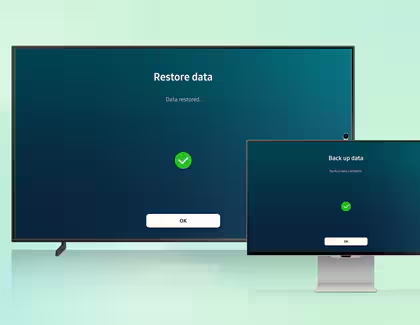
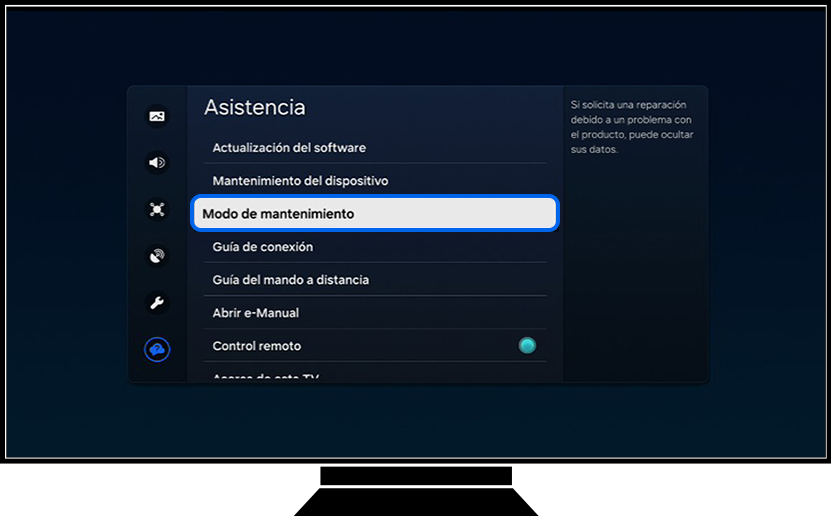
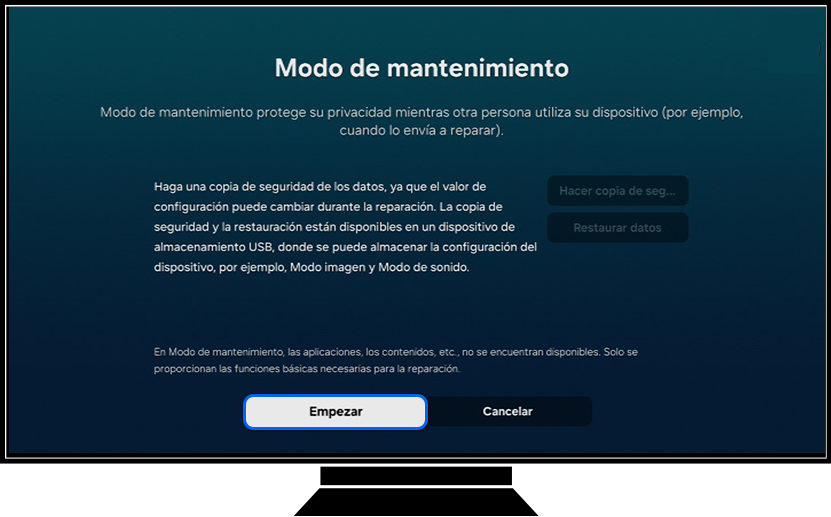
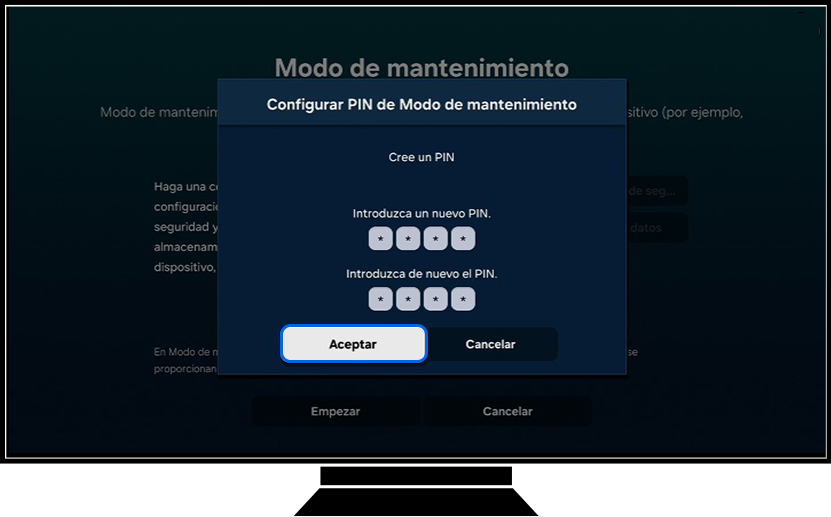
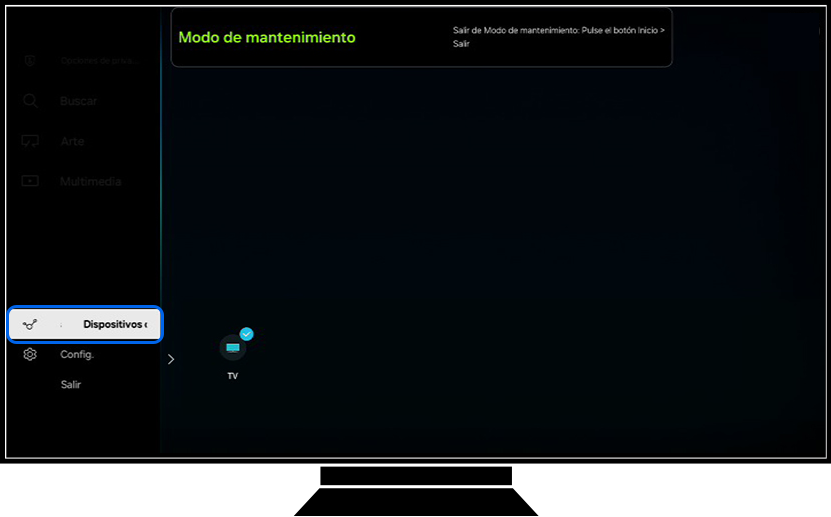
Nota:
- En el Modo Mantenimiento, las aplicaciones y contenidos, etc., no estarán disponibles. Únicamente están habilitadas las funciones básicas necesarias para la reparación como, por ejemplo, antenas, fuentes de entrada externas y Ajustes.
- El modo Mantenimiento finaliza cuando se hace clic en el botón Salir.
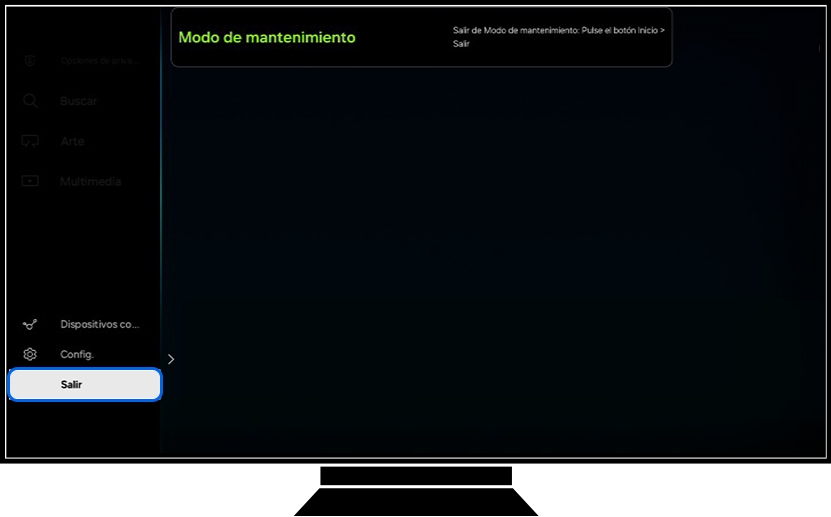
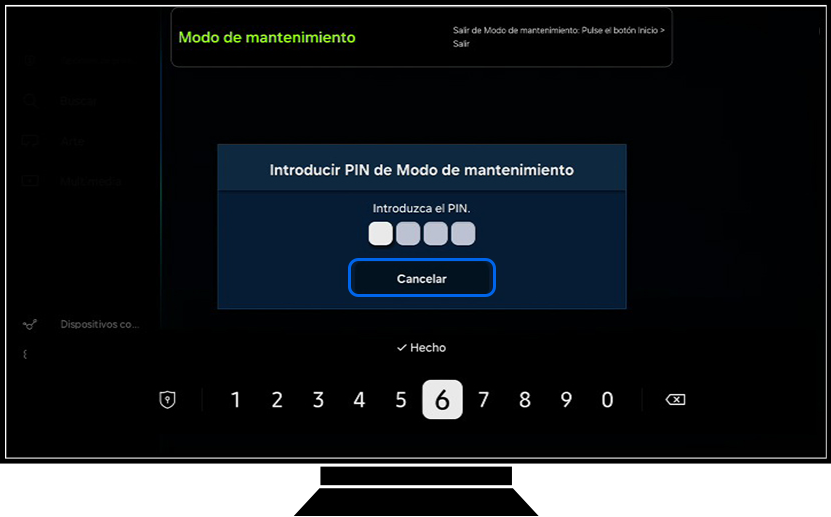
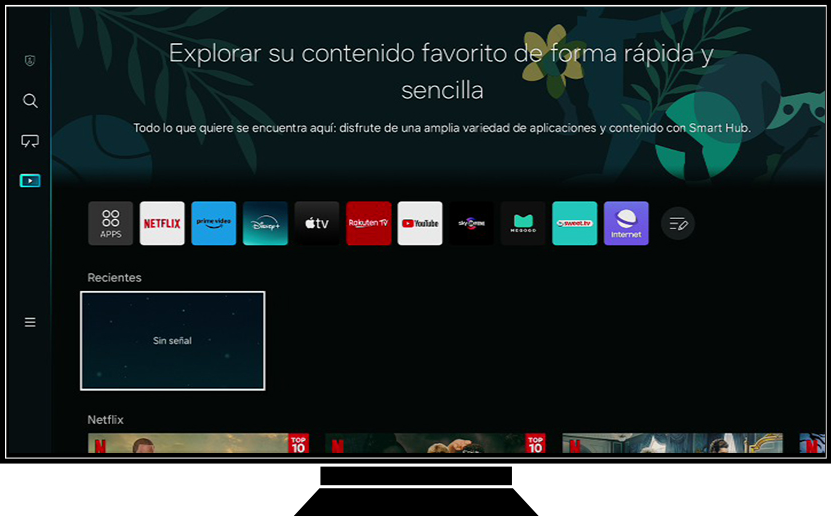
Si eliges hacer una copia de seguridad de tu configuración y datos mientras inicia el Modo mantenimiento, sigue los pasos a continuación para guardarlos en una unidad flash USB y restaurarlos una vez que se completen las reparaciones en tu dispositivo.
Copia de Seguridad
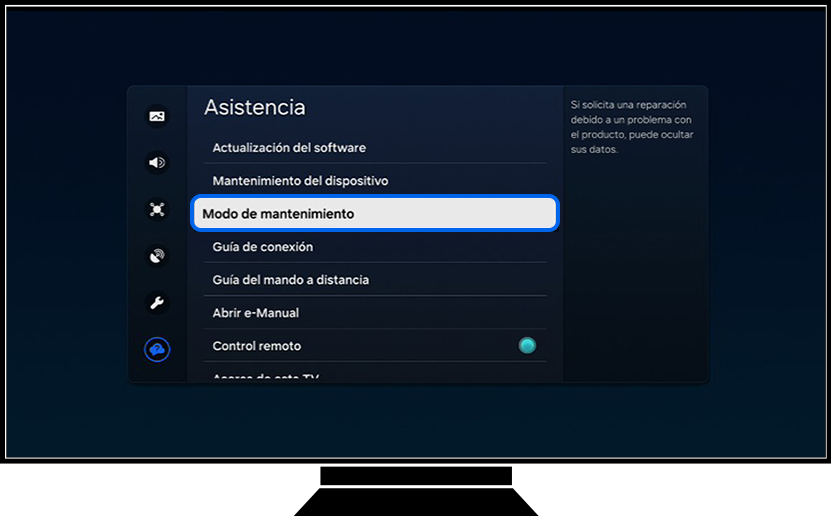
Nota: El botón de copia de seguridad / restauración de datos se activa cuando el USB está conectado.
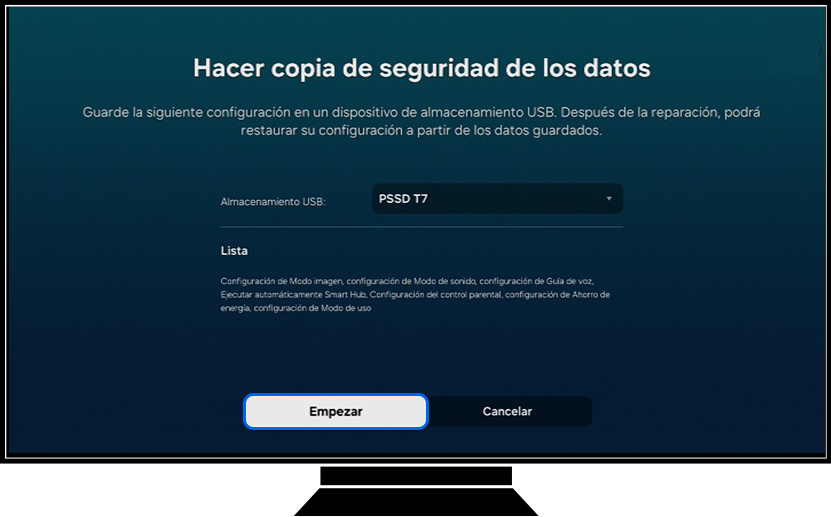
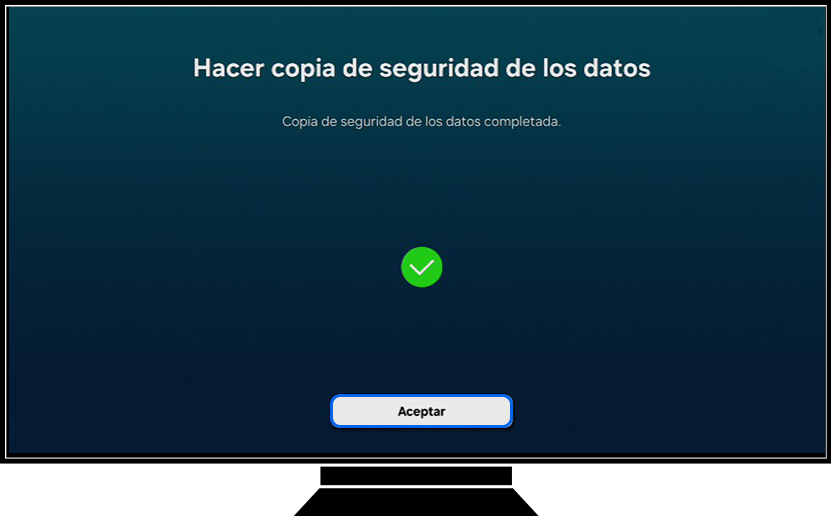
Restauración de Datos
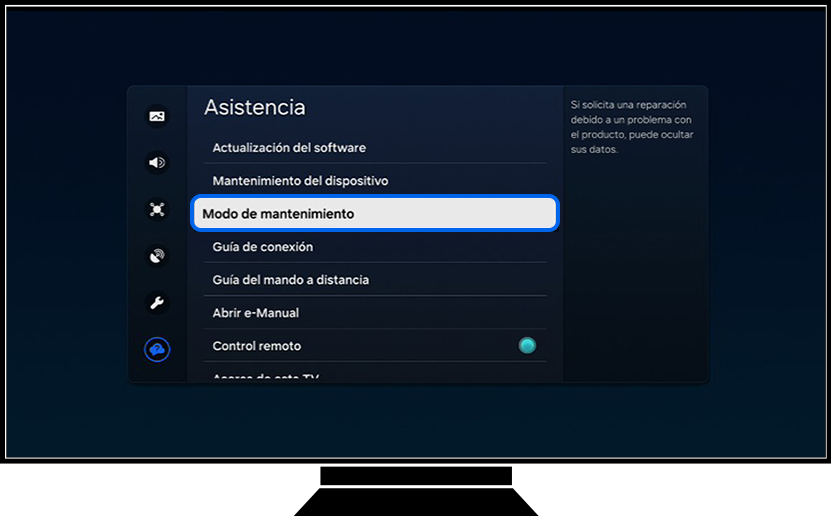
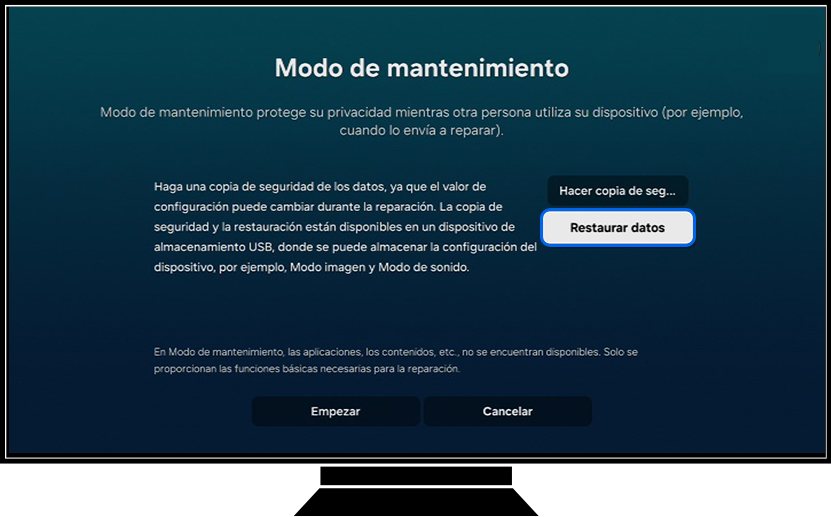
Nota: El botón de copia de seguridad / restauración de datos se activa cuando el USB está conectado.
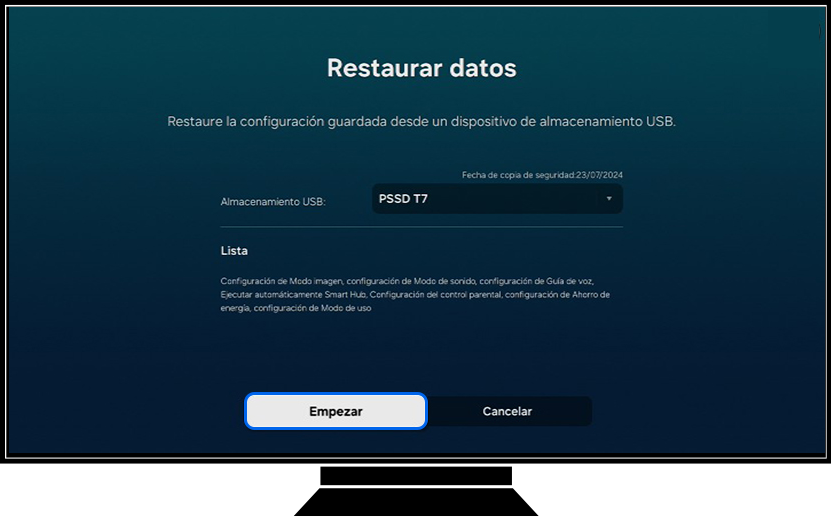

Nota:
- Es posible realizar una copia de seguridad de los datos en un dispositivo de almacenamiento USB antes de iniciar el modo de mantenimiento.
- Se recomienda realizar una copia de seguridad de los datos, ya que el valor de ajuste puede cambiar durante la reparación.
Gracias. Nos alegramos de haberte ayudado. Tus respuestas nos permiten dar un mejor soporte.
Por favor, responde a todas las preguntas